网际快车如何实现"无人看守"自动下载(2)
时间:2012-02-06 20:49:39 作者:不思议游戏 浏览量:57
以上是Award系列BIOS的设置,如果是AMI BIOS,设置如下:
进入BIOS菜单界面后,选择“Power”。在其子菜单中选择“Automatic Power On”,然后再选择“Wake Up On Alarm”。这时会弹出一个对话框,选择自动启动事件的频率,如单次、每天、每周事件,我们一般选择单次事件“Single Event”。最后,设置日期和时间“Alarm Date”和“Alarm Time”即可。
通过以上设置,就可以让电脑自动定时开机,使用快车进行下载,而不用我们事先手动开机了。不过需要注意的时,设置好开机时间,关闭电脑后不要将电源插头从插座中拔下,否则就无法自动开机了。此外,我们可以把显示器的电源关闭,因为在挂机下载中不需要使用到,可以节省一些电源
四、优化设置 又好又快
以上我们已经可以用快车实现了“开机、下载、关机”的一条龙“无人值守”下载,最后,我们将继续介绍一些优化设置,可以让快车的“无人值守”下载更加又好又快地进行。
(1)关闭任务完成提示音
我们知道快车在任务完成后会有一声清脆的铃声,以提醒资源已下载完毕。但是,如果我们半夜挂机下载,任务完成时发出的提示音很有可能会将我们从睡梦中吵醒,因此使用快车进行“无人值守”挂机下载时,建议将提示音关闭,操作如下:
在快车的主界面中,依次点击菜单项“工具”-“选项”,然后在选项窗口左侧选择“事件”,取消右侧中的“任务完成后声音提示”选项的勾选(如图4)。
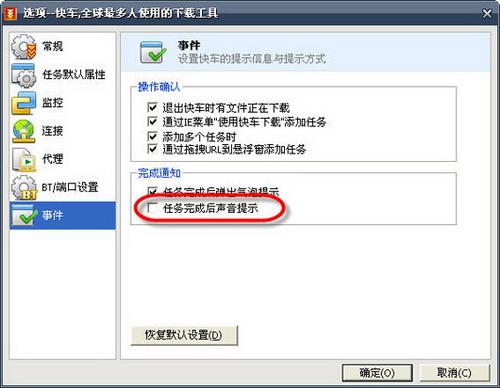
(2)逐个下载 提高效率
如果有多个大文件要下载,用快车同时下载它们,虽然能获取很快的总体下载速度,但是速度却可能被每个资源所分流,导致当我们要使用时,每个文件都下载了一部分而没有一个资源完全下载完毕。因此,我们就必须对同时下载的任务数进行设置,让资源“有序排队”、逐个下载。
在快车的主界面中,依次点击菜单项“工具”-“选项”,然后在选项窗口左侧选择“连接”,然后在右侧将“最多同时进行的任务数”设置为2或者3(如图5)
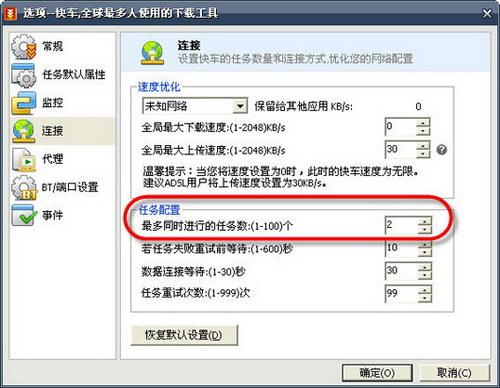
这样一来,在下载列表中的任务就不会一窝蜂的开始下载,而是同时两个或三个进行,这样就提高了下载效率,保证当我们回到电脑前能使用到已下载完毕的资源。
快车FlashGet 3.7.0.1222 官方版
- 软件性质:国产软件
- 授权方式:免费版
- 软件语言:简体中文
- 软件大小:7752 KB
- 下载次数:18991 次
- 更新时间:2022/3/15 9:02:22
- 运行平台:WinXP,Win7...
- 软件描述:想要下载大型文件,但是IE自带的下载工具传输速度非常慢,还不支持断点续传,使用体... [立即下载]
相关资讯
相关软件
- 破解qq功能和安装教程
- 怎么将网易云音乐缓存转换为MP3文件?
- 比特精灵下载BT种子BT电影教程
- 微软VC运行库合集下载安装教程
- 土豆聊天软件Potato Chat中文设置教程
- 怎么注册Potato Chat?土豆聊天注册账号教程...
- 苏宁豆芽特色介绍及功能板块
- 浮云音频降噪软件对MP3降噪处理教程
- 英雄联盟官方助手登陆失败问题解决方法
- 蜜蜂剪辑添加视频特效教程
- 神奇大图打印软件的方法介绍
- Animated Screensaver Maker制作转盘旋转教...
- Animated Screensaver Maker怎么画颜色渐变...
- Animated Screensaver Maker 动特效的实现方...
- 腾讯电脑管家如何清除电脑使用痕迹
- 海螺桌面退出方法
- 嗨格式压缩大师导出日志方法
- 嗨格式数据恢复大师如何找回删除文件
- ParkControl怎么安装破解
- HEU KMS Activator最新版本使用教程












